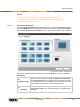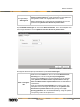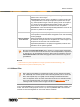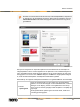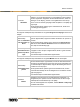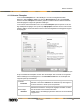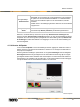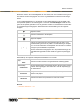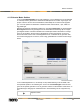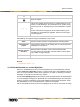Operation Manual
Video's bewerken
Nero Video
70
Hiermee onderbreekt u het afspelen.
Stopt het afspelen.
/
Verkort de muziekclip tussen de start- en positiemarkeringen of de
positie- en eindmarkeringen. De muziekclip kan ook worden aange-
past door de start- en eindmarkeringen op de schuifbalk te verplaat-
sen.
Dit item wordt alleen weergegeven als de positiemarkering op de
schuifbalk van de afbeelding is geplaatst. Anders wordt een grijze
knop weergegeven.
Daarnaast zijn de volgende knoppen beschikbaar in het venster:
Start
Hiermee wordt het zoeken in de geselecteerde videoclip gestart.
Toevoegen aan
project
Knipt gevonden reeksen uit de volledige film en voegt de gewenste
muziekclips in het project in.
Opslaan naar be-
stand(en)
Slaat gewenste muziekclips op als zuivere audiobestanden.
Voor het opslaan van bestanden ondersteunt Nero Video de WAV-,
mp3-, WMA- en Ogg-indelingen.
Annuleren
Hiermee annuleert u de procedure en sluit u het venster.
Zie ook:
Muziekclips zoeken →80
4.1.16 Voorbeeldvenster en venster Bijsnijden
Wanneer u dubbelklikt op een item in het mediagebied of in het inhoudsgebied, wordt het
venster Voorbeeld of Bijsnijden geopend. In beide venster zijn er twee tabbladen beschik-
baar. U kunt de instelopties in deze venster gebruiken om audio- en videoclips, evenals af-
beeldingen in uw tijdlijn vooraf of later bij te snijden.
Op het tabblad Metagegevens wordt informatie, zoals de bestandsnaam, de bestandsgroot-
te of het opslagpad, weergegeven. Afhankelijk van het mediabestandstype dat u hebt gese-
lecteerd, worden de instelopties op het tweede tabblad overeenkomend aangepast. Op de
drie itemtabbladen is een voorbeeldweergave of golfvorm beschikbaar.
Klik op de knop OK onderaan rechts om de wijzigingen op te slaan en het venster te sluiten.